Download do Gravador de Tela OBS para Windows/Mac/Linux
O Open Broadcaster Software (OBS) é um software de gravação de tela de código aberto que pode ser utilizado e pode gravar telas sem marca d'água e limite de tempo. É compatível com o Windows 10, 8, 7, Mac e Linux. O OBS Studio é um dos principais softwares gratuitos de alteração, gravação e estágio em tempo real de vídeo de código aberto, explicitamente destinado a criadores de conteúdo. Com este software, videógrafos, engenheiros de som e outros especialistas podem fazer visuais impressionantes. Independentemente de você ser um criador de conteúdo com pouca experiência com livestreams ou um empreendedor que vive as transmissões como fonte principal de renda, pode ter certeza de que há uma resposta adequada para você.
O OBS é algo diferente de um gravador de tela. Ele tende a ser usado ao vivo em tempo real, fazendo gravações ao vivo com capturas de janela, fotos, texto, webcams. Ele oferece vários modos - Captura de tela, Captura de janela, Captura de jogo e assim por diante - para você gravar a tela inteira, aplicativos, jogos no PC. Além disso, pode gravar telas em ótimas até 60 FPS. O som de várias fontes também pode ser gravado. Além disso, o programa acompanha vários canais, incluindo porta de entrada de clamor e ocultação de comoção. Seja como for, quais são os principais contrastes entre as alternativas e como você escolheria qual software de streaming é melhor para você? Estamos aqui para ajudá-lo a responder a essas perguntas.
Parte 1. Download do OBS para PC com Windows
O OBS Studio pode ser baixado gratuitamente na página inicial do OBS Project.

- Abra o instalador
Após baixar o instalador do OBS Studio, vá para a pasta de download e abra o arquivo para iniciar o processo de instalação. Clique no botão Avançar para prosseguir. Lá você precisa selecionar um diretório de instalação.
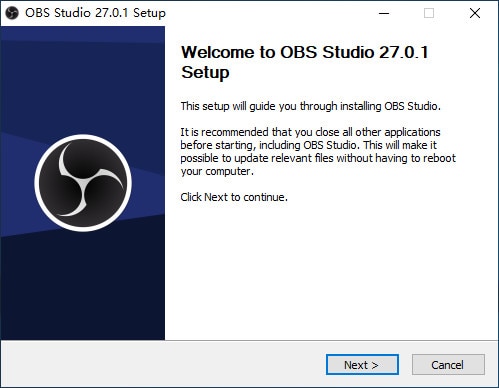
- Prossiga a instalação
Este é o Contrato de Licença e você tem que aceitar as políticas referentes a este software para usá-lo, você deve pressionar o botão "Eu concordo" para prosseguir e então você precisa selecionar o diretório no qual o OBS Studio deve ser instalado. Ele será instalado no diretório C:/Program Files/OBS-studio por padrão, você pode alterá-lo conforme necessário.
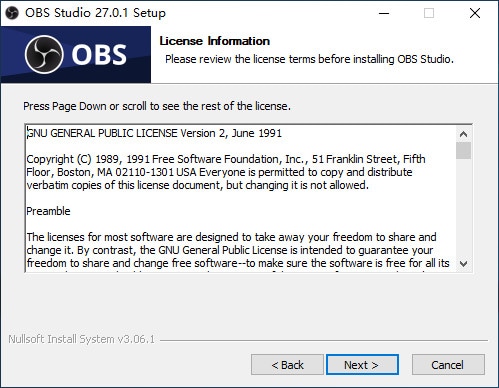
- Concluir a instalação
Certifique-se de instalá-lo no diretório correto de sua escolha. Depois disso, a instalação começará e, depois de concluída, você poderá iniciar o OBS Studio.
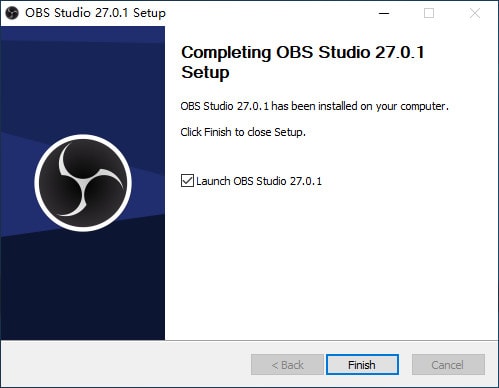
Parte 2. Baixe o OBS no Mac
Este guia orientará você na instalação do software em um Mac.
- Visite o site oficial do OBS
Abra seu navegador preferido, navegue até a página de download do OBS e baixe o instalador
- Faça o download da versão mais recente
Na página OBS, selecione o botão para o macOS baixar a versão mais recente.
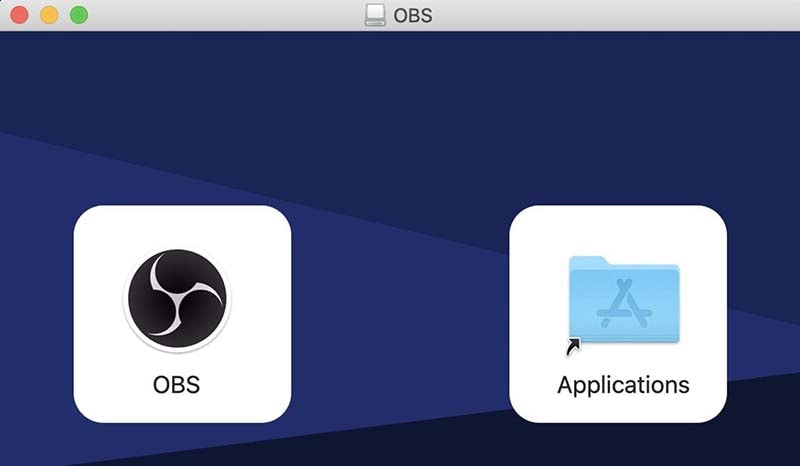
- Instale o aplicativo
Uma vez baixado, abra o pacote. Após abrir o instalador, arraste o ícone do OBS para a pasta Aplicativos.
- Iniciar o aplicativo
Encontre a pasta Aplicativos e clique duas vezes para abrir o OBS pela primeira vez. A tela de boas-vindas do instalador será aberta, selecione Continuar.
3. Baixe o OBS no Linux
O OBS fornece o PPA oficial do Ubuntu, que contém a versão de software mais recente para todo o Ubuntu Linux atual.
Primeiro, você precisa instalá-lo executando o seguinte comando no Terminal (Ctrl+Alt+T ou procurando por "Terminal" no inicializador de aplicativos). Vá para o canto inferior esquerdo da área de trabalho e clique no ícone Menu.
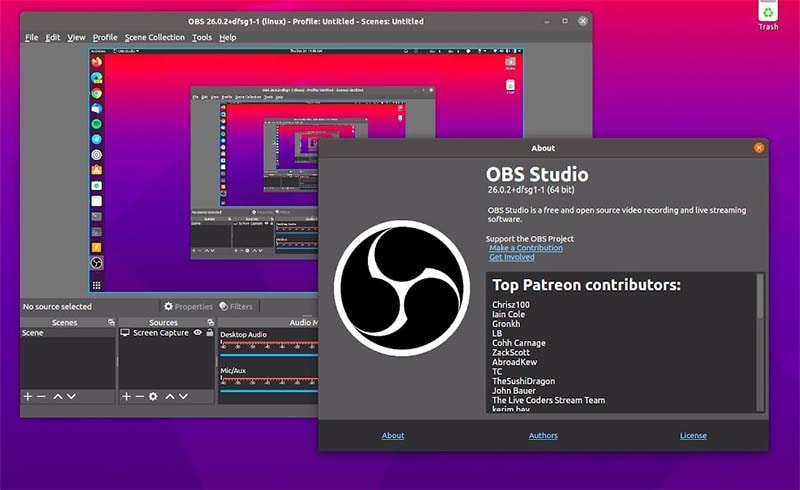
No Terminal, digite os seguintes comandos para fazer o trabalho sem nenhum problema:
sudo add-apt-repository ppa: (Your PC username) /ffmpeg-next
sudo apt-get update
sudo apt-get install ffmpeg
sudo add-apt-repository ppa:OBSproject/OBS-studio
sudo apt-get update
sudo apt-get install OBS-studio
Ubuntu 15.04 e versões mais recentes
Na versão 15.04 e nas versões mais recentes, o FFmpeg está oficialmente incluído, portanto, você só precisa executar o comando abaixo um por um no Terminal:
Comandos:
sudo apt-get install ffmpeg
sudo add-apt-repository ppa:OBSproject/OBS-studio
sudo apt-get update
sudo apt-get install OBS-studio
Ubuntu Versões mais recentes
Agora, se você tiver a versão mais recente, basta adicionar o PPA oficial à sua versão do Ubuntu e instalar a versão de código aberto do OBS seguindo os comandos abaixo:
Comandos:
sudo add-apt-repository ppa:OBSproject/OBS-studio
sudo apt-get update
sudo apt-get install OBS-studio
Informações extras: Melhor gravador de vídeo alternativo OBS
Não obstante, o OBS é confuso. Antes de poder utilizar o gravador, você precisa separar componentes como Cena e Fonte no OBS. Além disso, é enorme e muitos clientes reclamam que o OBS liga de volta para seus PCs quando está em execução. Wondershare DemoCreator é um dos softwares de gravação de tela mais populares que permite que você capture quaisquer exercícios no seu PC. Esta alternativa ao OBS pode oferecer uma incrível experiência de screencasting. Essa é a razão pela qual essa ferramente tem uma ótima reputação entre os jogadores e fãs de cinema interessados em fazer cortes de vídeo da maneira mais rápida possível.

Independentemente de você ser um YouTuber ou um jogador de videogame, o DemoCreator pode ser um assistente incrível para gravar a tela do seu PC. Ele pode capturar vídeos de alto nível de até 120 FPS. Esta opção em contraste com o OBS fornece cada modo de gravação. Além disso, permite adicionar inscrições na tela e sobrepor o vídeo da webcam ao conteúdo que você está gravando. Além disso, ele é capaz de gravar o som do microfone. Ele permite capturar fotos e gravações da tela do seu PC, adicionar comentários e oferecê-los a outras pessoas em minutos.
 100% seguro
100% seguro 100% seguro
100% seguroRecursos notáveis:
- Com o DemoCreator, você pode capturar qualquer parte da tela junto com a webcam ou ambas ao mesmo tempo.
- Você pode adicionar narrações em áudio, bem como ativar/desativar o som de um microfone selecionado.
- Permite que você adicione músicas e legendas à sua gravação no editor.
- Com o DemoCreator, você pode usar a ferramenta de corte que permite editar a parte inicial e final do vídeo gravado.
- Você também pode enviar suas gravações diretamente para o YouTube, bem como compartilhar com um link direto ou código de incorporação, além de várias opções de exportação
- O DemoCreator também incorpora teclas de atalho para uma navegação mais fácil e rápida
- Permite adicionar marcas d'água personalizadas e efeitos de cor
O OBS Studio é um gravador de tela de código aberto com recurso baseado na web ao vivo. Muitos novos elementos e módulos serão entregues pela área local do engenheiro de vez em quando. Isso significa que é muito importante mexer e experimentar com ele. Caso contrário, você pode ter alguns inconvenientes ao utilizar o OBS adequadamente. Você precisa investir um pouco de energia para entender como o OBS funciona. É inegavelmente mais difícil de usar do que outros programas de gravação de tela. Por isso compartilhamos a melhor alternativa ao OBS para você experimentar. Independentemente de você precisar gravar sua interatividade, capturar o vídeo no PC ou para transmissão ao vivo, você pode descobrir uma alternativa ao OBS apropriada com um pacote completo.




David
chief Editor